常见的三种加固措施
方法一:主机基础安全加固
方法二:通过开源软件加固主机安全
方法三:通过安全产品加固(略过)
一、主机基础安全加固(方法一)
以下七种基础安全加固方法可根据自己需求进行配置加固
1、密码足够的复杂
密码的长度要大于 8 位最好大于 20 位。密码的复杂度是密码要尽可能有数字、大小写字母和特殊符号混合组成。
2、修改sh默认端口号
vim /etc/ssh/sshd_config #修改sshd配置文件
修改此行
# Port 22
改为:
# Port xxx #自己定义其它端口
ESC :wq 保存退出
重启sshd服务:
systemctl restart sshd
3、禁止 root 远程登录
不允许 root 账号直接登陆到系统,需添加一个普通账号,并授予权限加入到wheel组,使用普通账号先远程登录到系统,再使用sudo执行命令或使用命令su - root 切换到 root 用户环境
操作步骤:
① 修改sshd配置文件
vim /etc/ssh/sshd_config
#PermitRootLogin yes
PermitRootLogin no #删除 # 号并改为no
ESC :wq 保存退出
重启服务:
systemctl restart sshd
② 创建一个用于远程的用户xxx(不要设置admin,user1....等常见的默认账户名,很容易被猜测到)
useradd rhxjhf # 创建新用户
passwd rhxjhf # 给此用户设置密码
③ 把此用户加入到wheel组(相当于系统管理员组) #如果不加入普通用户无法切换到root账户
usermod -G wheel rhxjhf # 把rhxjhf用户加入到 wheel管理员组
id rhxjhf # 查看此用户的信息,及是否加到了wheel组
④ 使用新用户远程到服务器,然后使用su - root 输入root密码后即可切换root用户环境
4、Linux主机黑白名单限制远程连接地址
白名单:/etc/hosts.allow
黑名单:/etc/hosts.deny
如只想自己常用地址远程连接到服务器,配置方法如下:
① 先在白名单中添加一行允许自己的ip
vim /etc/hosts.allow
sshd: 104.152.xx.xxx # ip为自己的公网出口ip,有多个即添加多个即可
② 在黑名单文件中添加拒绝所有即可,格式如下(也可使用平台的安全组限制源IP地址)
vim /etc/hosts.deny #添加如下一行即可
sshd: ALL
无需重启服务立即生效
5、服务器之间通过密钥免密登录
操作环境:
服务端:cloud-host1 IP:192.168.1.63
客户端:cloud-host2 IP:192.168.2.64
5.1 客户端生成密钥对,然后把公钥传输到服务端
[root@cloud-host2 ~]# ssh-keygen #执行
Generating public/private rsa key pair.
#生成公共/私有 rsa 密钥对。
Enter file in which to save the key (/root/.ssh/id_rsa):
#输入保存密钥的文件(/root/.ssh/idu rsa):
Enter passphrase (empty for no passphrase):
#输入密码短语(无密码短语为空):
Enter same passphrase again:
#再次输入相同的密码短语:
Your identification has been saved in /root/.ssh/id_rsa. 私钥
#您的标识已保存在/root/.ssh/id_rsa 中。
Your public key has been saved in /root/.ssh/id_rsa.pub. 公钥
#您的公钥已保存在/root/.ssh/id_rsa.pub 中。 The key fingerprint is:
#关键指纹是: SHA256:toCXv2xpFWsS6ClyN1sAKPIyup7VEdaQLKJH/tD+EZk root@bogon The key's randomart image is:
#钥匙的随机图像是:
+---[RSA 2048]----+
| .... |
|o.o..oo |
|o=...+ = |
|+ = o.E.. . |
|.+ +.o++S. o |
|. . *.B+o.+ |
| . + = =o= |
|. o o.+. |
|.o oo |
+----[SHA256]-----+
[root@cloud-host2 ~]# cd /root/.ssh/
[root@cloud-host2 .ssh]# ls
id_rsa id_rsa.pub known_hosts
id_rsa(私钥);id_rsa.put(公钥);
5.2 把公钥文件传到服务端
使用 ssh-copy-id 命令将客户端生成的公钥发布到远程服务器 192.168.1.63 cloud-host1。
[root@cloud-host2 .ssh]# ssh-copy-id -i 192.168.1.63
The authenticity of host '192.168.1.63(192.168.1.63)' can't be established.
RSA key fingerprint is d9:17:d7:db:38:7c:e8:56:9c:4b:7e:00:7f:9e:1c:74.
Are you sure you want to continue connecting (yes/no)? yes ##### 输入yes
Warning: Permanently added '192.168.1.64' (RSA) to the list of known hosts. root@192.168.1.63's password: #### 输入 192.168.1.63 主机登录密码。
Now try logging into the machine, with "ssh '192.168.1.63'", and check in:
.ssh/authorized_keys
to make sure we haven't added extra keys that you weren't expecting
#这个时候可以通过 ssh 无密钥直接登陆主机
注意:如果服务器不是监听 22 端口,则需要指定端口传输密钥:
[root@cloud-host2 .ssh]# ssh-copy-id -i ~/.ssh/id_rsa.pub -p 222 root@192.168.1.63
Number of key(s) added: 1 添加的键数,
秘钥一般存放在 /root/.ssh/authorized_keys
传输完成后再次连接服务端就不需要输入密码了
6、使用密钥并禁止使用密码登录服务器
① 先按步骤5执行ssh-keygen生成密钥
② 在服务器上安装公钥
cd ~/.ssh/
#把公钥文件内容输出到authorized_keys此文件中
cat id_rsa.pub >> authorized_keys
③ 到此就完成了公钥的安装,请保证以下文件权限正确,权限过大启动sshd服务就会报错
chmod 600 authorized_keys
chmod 700 ~/.ssh
④ 设置 SSH,打开密钥登录功能
编辑 /etc/ssh/sshd_config 文件,进行如下设置:
RSAAuthentication yes
PubkeyAuthentication yes
⑤ 请留意 root 用户能否通过 SSH 登录:(如果为no也是不能登录的)
PermitRootLogin yes
⑥ 当你完成全部设置,并以密钥方式登录成功后,再禁用密码登录选项:
PasswordAuthentication no
保存退出
重启服务:
systemctl restart sshd
⑦ 下载私钥文件到本地电脑中,如果没有sz命令则执行以下命令安装上传下载工具
yum install lrzsz -y
sz id_rsa # sz下载私钥文件
再次连接服务器就会看见密码栏为灰色,只能使用刚刚从服务器上下载的密钥登录
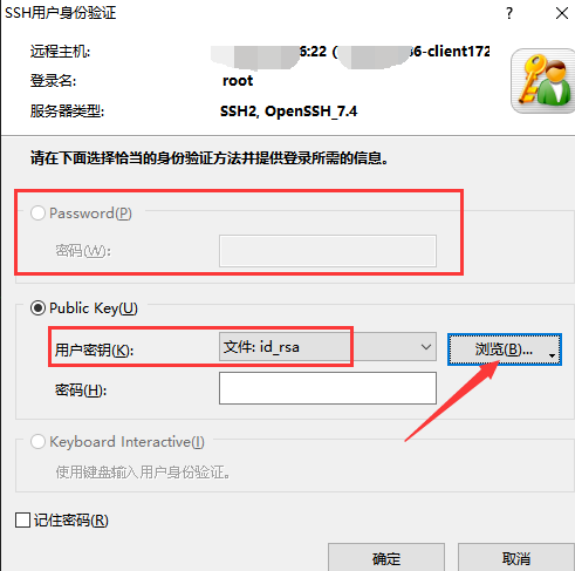
7、通过云平台的安全组限制远程登陆的ip
二、使用开源软件fail2ban加固主机安全(方法二)
优点:
使用简单、灵活、功能强大(此功能需要配合iptables使用)
原理:
通过调用iptables等安全策略来达到放暴力破解的目的!
场景说明:
使用云主机对外提供的公网网站一直被别人暴力破解 SSHD 服务密码。虽然没有成功,但会导致系统负载很高,原因是在暴力破解的时候,系统会不断地认证用户,从而增加了系统资源额外开销,导致访问公司网站速度很慢。
然而fail2ban 程序可以监视你的系统日志,然后匹配日志的错误信息(正则式匹配)执行相应的屏蔽动作(一般情况下是防火墙),而且可以发送 e-mail 通知系统管理员,很实用、很强大!
简单来说其功能就是防止暴力破解。工作的原理是通过分析一定时间内的相关服务日志,将满足动作的相关IP 利用 iptables 加入到 dorp 列表一定时间。
下载软件包:
官方地址:http://www.fail2ban.org 如图

图 1-7 fail2ban 官网
fail2ban 程序下载地址:http://www.fail2ban.org/wiki/index.php/Downloads 如图
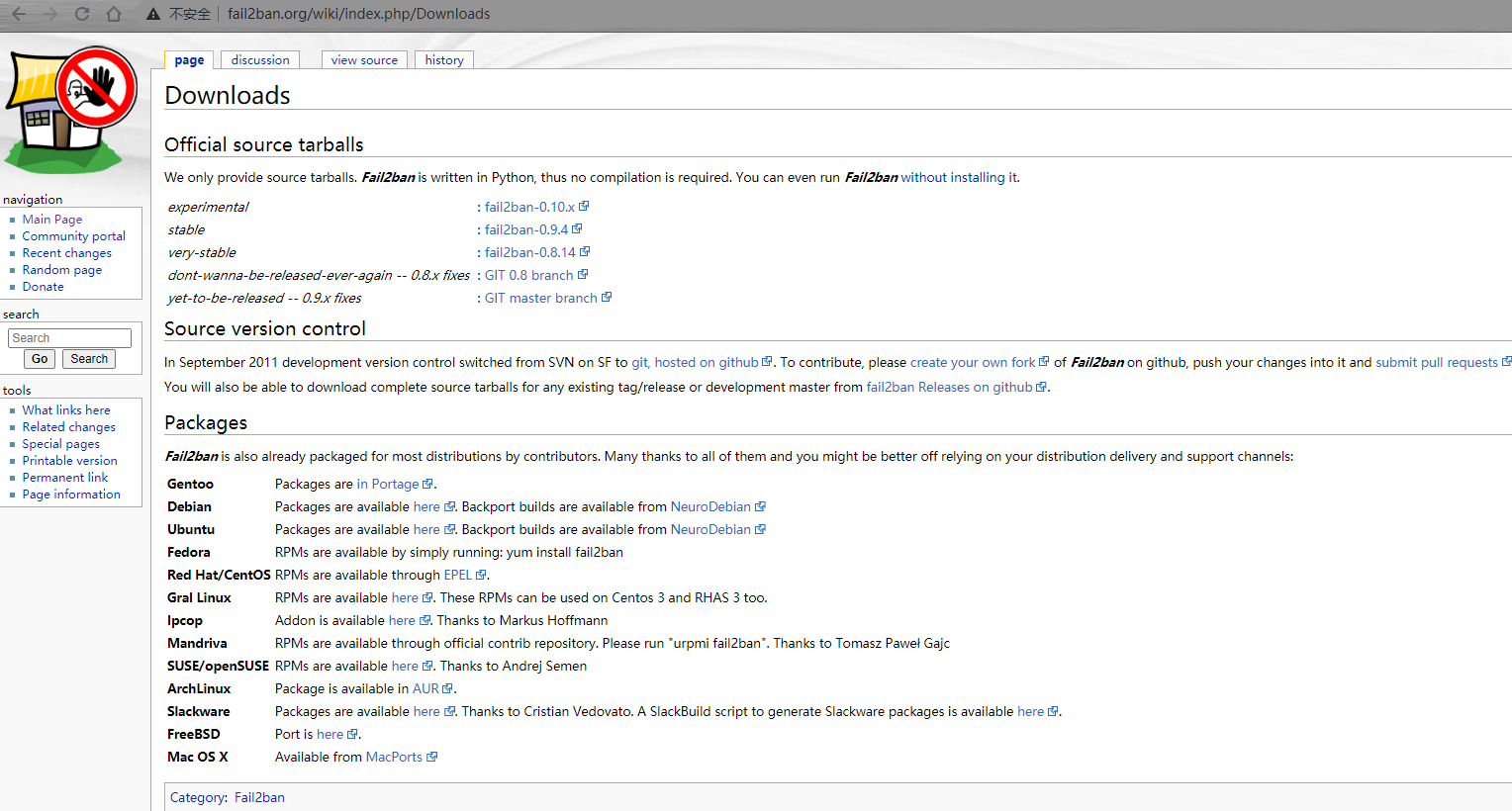
图 1-8 fail2ban 程序下载
注意:以上展示 fail2ban 的源码包下载,以下实验使用 yum 安装。
安装配置:
需要安装 python 开发环境,并且版本要大于 2.4。
[root@cloud-host1 ~]# python -V
Python 2.6.6
使用 yum 安装 fail2ban
[root@cloud-host1 ~]# y um -y install epel-release
[root@cloud-host1 ~]# yum -y install fail2ban
相关主要文件说明
ls /etc/fail2ban/
........
/etc/fail2ban/action.d
/etc/fail2ban/fail2ban.conf
/etc/fail2ban/filter.d
/etc/fail2ban/jail.conf
应用实例:
设置条件:SSH 远程登录 5 分钟内 3 次密码验证失败,禁止用户 IP 访问主机 1 小时,1 小时该限制自动解除,用户可重新登录。
因为动作文件(action.d/iptables.conf)以及日志匹配条件文件(filter.d/sshd.conf )安装后是默认存在的。基本不用做任何修改。所有主要需要设置的就只有 jail.conf 文件。启用SSHD 服务的日志分析,指定动作阀值即可。
1、配置文件:/etc/fail2ban/jail.conf 及说明如下:
[root@cloud-host1 ~]# vim /etc/fail2ban/jail.conf
[DEFAULT] #全局设置
ignoreip = #忽略的 IP 列表,不受设置限制。
bantime = 10m #屏蔽时间,单位:秒。
findtime = 10m #这个时间段内超过规定次数会被 ban 掉。 maxretry = 5 #最大尝试次数。
backend = auto #日志修改检测机制(gamin、polling 和 auto 这三种)。
[sshd] #单个服务检查设置,如设置 bantime、findtime、maxretry 和全局冲突,服务
优先级大于全局设置。
port = ssh 279 行
logpath = %(sshd_log)s
backend = %(sshd_backend)s
#加入如下内容
enabled = true #是否激活此项(true/false)修改成 true。
filter = sshd #过滤规则 filter 的名字,对应 filter.d 目录下的 sshd.conf。
action = iptables[name=SSH, port=ssh, protocol=tcp] #动作的相关参数,对应action.d/iptables.conf 文件。
sendmail-whois[name=SSH, dest=you@example.com, sender=fail2ban@example.com, sendername="Fail2Ban"] #触发报警的收件人。可写可不写 根据自己需要
logpath = /var/log/secure #检测的系统的登陆日志文件。这里要写 sshd 服务日志文件。
默认为 logpath = /var/log/sshd.log(在 centos8 当中需要删除默认的 ssh 区域 logpath 选项) 。
#5 分钟内 3 次密码验证失败,禁止用户 IP 访问主机 1 小时。 配置如下。 (按需修改)
bantime = 3600 #禁止用户 IP 访问主机 1 小时。
findtime = 300 #在 5 分钟内内出现规定次数就开始工作。
maxretry = 3 #3 次密码验证失败。
2、配置内容如下图:
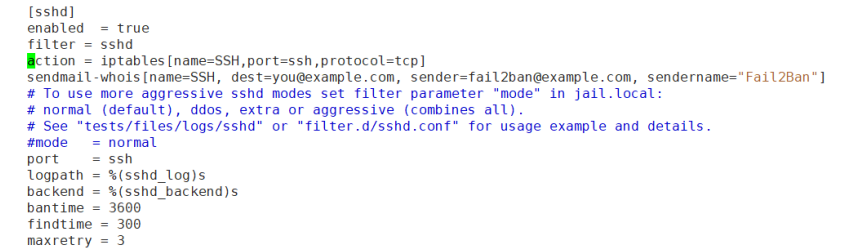
3、启动服务
[root@cloud-host1 ~]# systemctl start fail2ban # 启动fail2ban服务
[root@cloud-host1 ~]# systemctl enable fail2ban # 设置开机自动启动
[root@cloud-host1 ~]# > /var/log/secure # 清空日志内容
[root@cloud-host1 fail2ban]# systemctl restart fail2ban #重启 fail2ban 服务
4、测试
测试:故意输入错误密码 3 次,再进行登录时,会拒绝登录。
[root@cloud-host2 ~]# ssh 192.168.1.63
root@192.168.1.63's password: #故意输入错误密码。
Permission denied, please try again.
root@192.168.1.63's password: #故意输入错误密码。
Permission denied, please try again.
root@192.168.1.63's password: #故意输入错误密码。
Permission denied (publickey,gssapi-keyex,gssapi-with-mic,password).
[root@cloud-host2 ~]# ssh 192.168.1.63
ssh: connect to host 192.168.1.63 port 22: Connection refused
5、然后我们检测下 fail2ban是否工作。
[root@cloud-host1 ~]# fail2ban-client status
Status
|- Number of jail: 1
`- Jail list: sshd #具体看某一项的状态也可以看,如果显示被 ban 的ip 和数目就表示成功了,如果都是 0,说明没有成功。
[root@cloud-host1 ~]# fail2ban-client status sshd
Status for the jail: sshd
|- Filter
| |- Currently failed: 0
| |- Total failed: 0
| `- Journal matches: _SYSTEMD_UNIT=sshd.service + _COMM=sshd
`- Actions
|- Currently banned: 1
|- Total banned: 1
`- Banned IP list: 192.168.1.64
查看 fail2ban 的日志能够看到相关的信息。
[root@cloud-host1 ~]# tail /var/log/fail2ban.log
2018-11-07 16:11:01,476 fail2ban.actions [27932]: NOTICE [sshd] Ban 192.168.1.64
需要注意的两点:
1、如果后期需要把 iptables 清空后或 iptables 重启后,也需要把 fail2ban 重启一下
2、如果修改 ssh 默认端口 22 为 2015 后,配置 fail2ban 来监控 SSHD 服务需要修改配置文件
例:
[root@cloud-host1 ~]# vim /etc/ssh/sshd_config
改 17 #Port 22
为 17 Port 2015
[root@cloud-host1 ~]# systemctl restart sshd
[root@cloud-host1 ~]# vim /etc/fail2ban/jail.conf
#修改 iptables 动作中的端口号,默认为 SSH,如图 1-11 所示。
改:port=ssh
为 port=2015
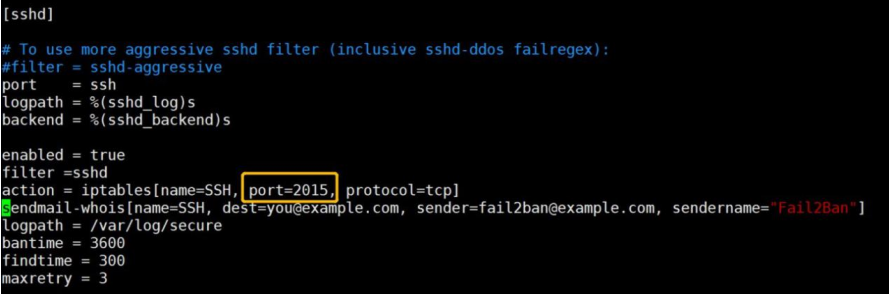
修改 fail2ban 监听 SSH 端口重启服务即可
systemctl restart fail2ban
误操作自己的ip被加入黑名单,则可以手动移除自己的ip
fail2ban 从黑名单中移除 IP 的方法:
fail2ban-client set sshd unbanip 192.168.1.6